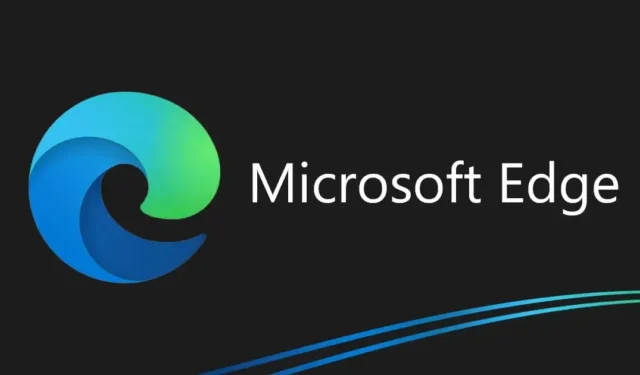
Edge 브라우저는 인상적인 속도와 독특한 기능을 자랑하지만, 사용자들은 여전히 안정성에 문제가 있다고 보고합니다. 가끔 다양한 웹 페이지를 탐색하거나 특정 기능을 사용할 때 오류가 표시될 수 있습니다.
현재 사용자에게 영향을 미치는 중요한 문제 중 하나는 Windows 11 에서 Microsoft Edge가 업데이트되지 않는 것입니다 . 일반적으로 Edge 브라우저는 백그라운드에서 자동으로 업데이트되지만 버그와 결함으로 인해 이 프로세스가 중단될 수 있습니다.
여러분이 이런 문제로 어려움을 겪고 있다면, 이 글을 계속 읽어 잠재적인 해결책을 찾아보세요.
Microsoft Edge가 Windows 11에서 업데이트되지 않는 이유
Microsoft Edge가 성공적으로 업데이트되지 않는 데에는 여러 가지 이유가 있습니다. 인터넷 연결이 약한 것이 가장 흔한 원인이지만, 다른 여러 요인도 관련될 수 있습니다.
주목할 만한 추가 이유로는 VPN이나 프록시 사용, Edge 사용자 데이터 손상, Edge 설치 파일 손상, 맬웨어 감염 가능성 등이 있습니다.
브라우저가 문제의 정확한 원인을 지정하지 않으므로, 우리는 그것을 해결하는 데 도움이 되는 기본적인 문제 해결 단계를 살펴볼 것입니다. 아래 지침을 따르세요.
1. Edge Browser를 다시 시작합니다.
Windows 11에서 업데이트 문제가 발생하는 경우, 첫 번째 조치는 Edge 브라우저를 다시 시작하는 것입니다.
브라우저 내의 일시적인 결함이나 버그는 업데이트 프로세스를 방해하고 오류를 초래할 수 있습니다. 따라서 지속적인 업데이트 실패가 발생하는 경우 브라우저를 다시 시작하고 업데이트를 다시 시도하면 됩니다.
2. 인터넷 연결 확인
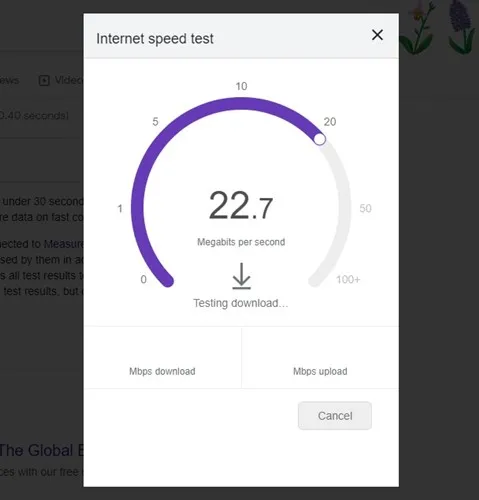
재시작해도 문제가 해결되지 않으면 인터넷 연결이 제대로 작동하는지 확인하는 것이 중요합니다. Microsoft Edge는 업데이트를 다운로드하기 위해 Microsoft 서버에 대한 활성 링크가 필요합니다.
인터넷 연결이 부족하면 서버 연결이 실패하고 그에 따른 오류가 발생할 수 있습니다. 인터넷이 안정적이고 작동 중인지 확인하세요.
연결이 어느 정도 되어도 연결 누수와 같은 잠재적인 문제를 확인하세요. fast.com과 같은 사이트는 인터넷 속도와 상태를 평가하는 데 도움이 될 수 있습니다.
3. Microsoft Edge 프로세스 다시 시작
업데이트를 설치하는 동안 브라우저와 관련된 프로세스에 문제가 발생하면 오류 알림을 받게 되어 전체 업데이트 프로세스가 방해를 받을 수 있습니다.
Edge를 수동으로 업데이트하려고 시도하는 횟수와 관계없이 문제는 지속됩니다. 이를 해결하려면 작업 관리자를 통해 Edge와 관련된 모든 프로세스를 다시 시작합니다.
1. Windows Search에서 작업 관리자를 검색하여 시작합니다. 검색 결과에서 작업 관리자를 선택합니다.
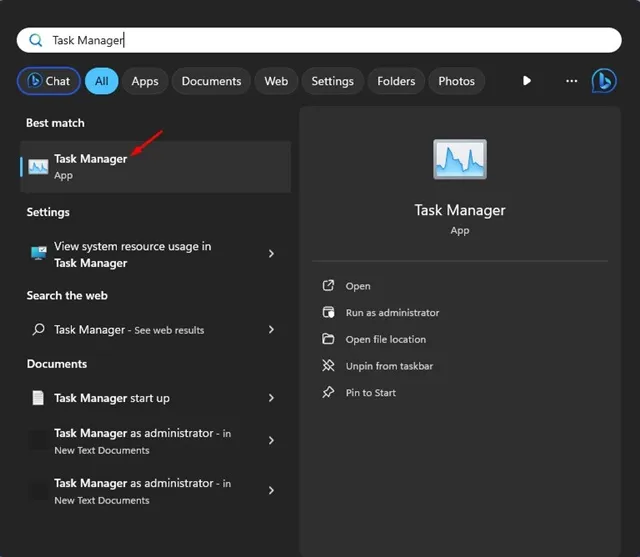
2. 작업 관리자에 들어가면 프로세스 탭으로 이동합니다.
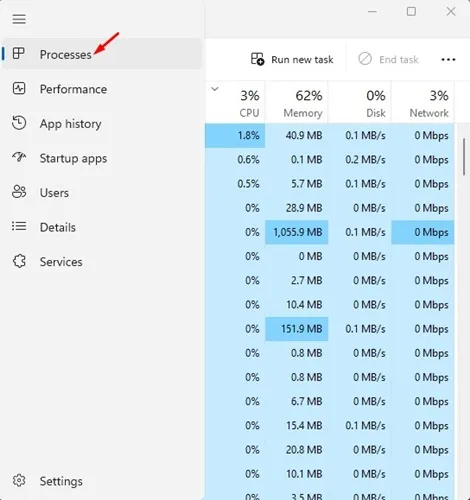
3. Microsoft Edge 항목을 찾아 마우스 오른쪽 버튼으로 클릭 하고 작업 끝내기를 선택합니다 .
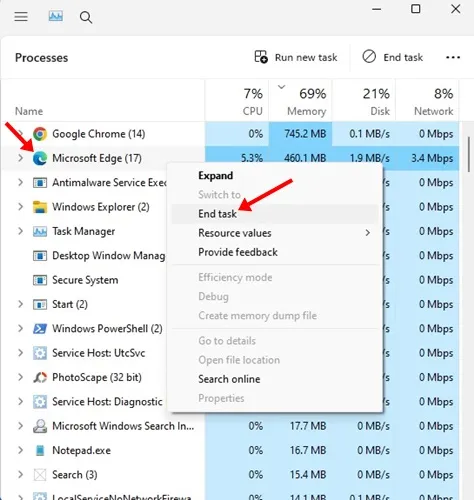
4. Microsoft Edge 브라우저를 다시 시작하고 주소창에 edge://settings/help를 입력합니다.

5. 이렇게 하면 Microsoft Edge 업데이트 도구가 시작됩니다 .
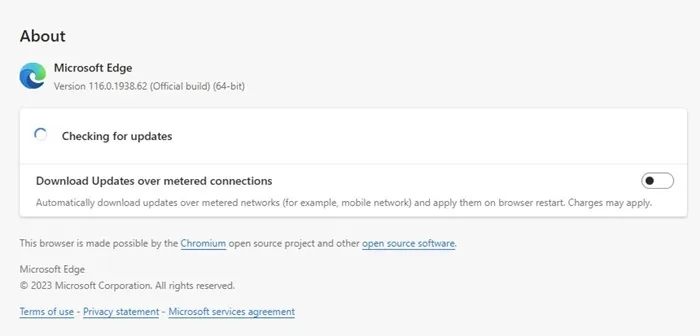
4. Windows Store 앱 문제 해결사 실행
Microsoft Store에서 Microsoft Edge를 받은 경우 Windows Store 앱 문제 해결사를 실행하면 업데이트 문제를 해결하는 데 도움이 될 수 있습니다.
많은 사용자가 Windows 11에서 Microsoft Edge 업데이트 문제를 해결하기 위해 Windows Store Apps Troubleshooter를 사용하여 성공했습니다 . 액세스 방법은 다음과 같습니다.
1. Windows 11 시작 메뉴에서 설정 애플리케이션을 엽니다.
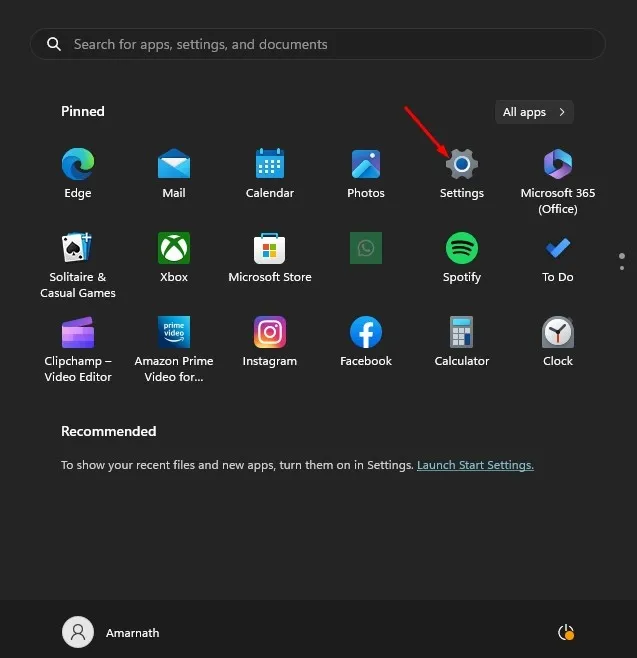
2. 설정 창에서 시스템 섹션으로 이동합니다.
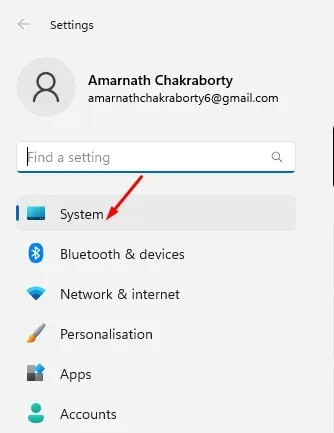
3. 오른쪽 패널에서 문제 해결을 찾아 클릭합니다 .
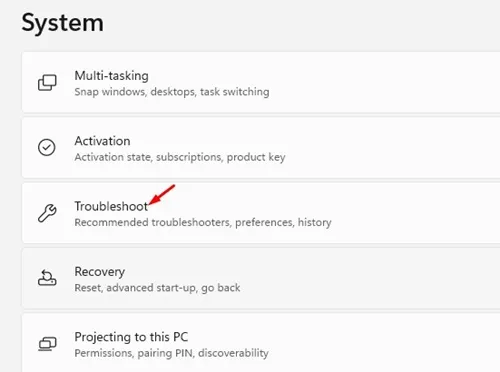
4. 계속하려면 다른 문제 해결사를 클릭하세요 .
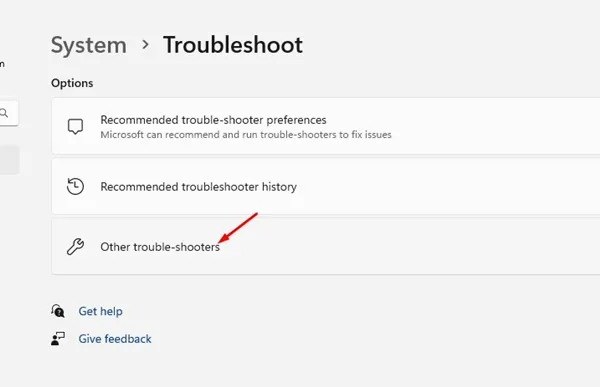
5. Windows Store 앱을 찾아 옆에 있는 실행 버튼을 누릅니다 .
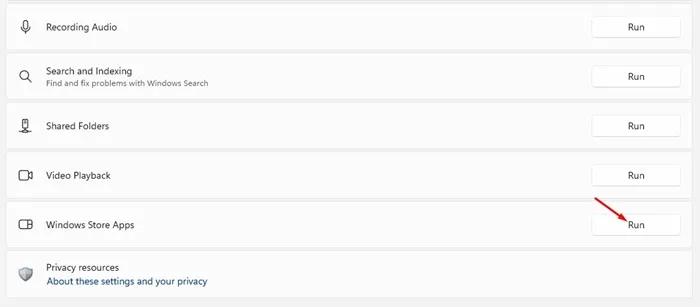
5. Microsoft Edge 업데이트 서비스가 활성화되어 있는지 확인
Microsoft Edge 업데이트가 여전히 문제가 있는 경우 Edge 업데이트 서비스가 제대로 실행되는지 확인하세요. 이를 수행하는 방법은 다음과 같습니다.
1. Windows 키 + R 단축키를 사용하여 RUN 대화 상자를 엽니다. 상자에 services.msc를 입력하고 Enter를 누릅니다 .
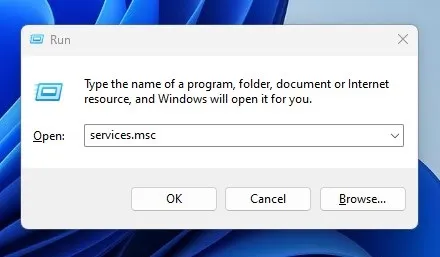
2. 서비스 창에서 Microsoft Edge 업데이트 서비스를 찾아 두 번 클릭합니다 .
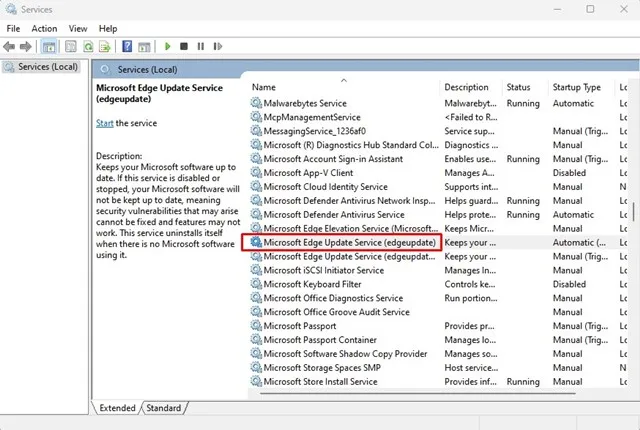
3. 시작 유형을 자동 으로 설정합니다 .
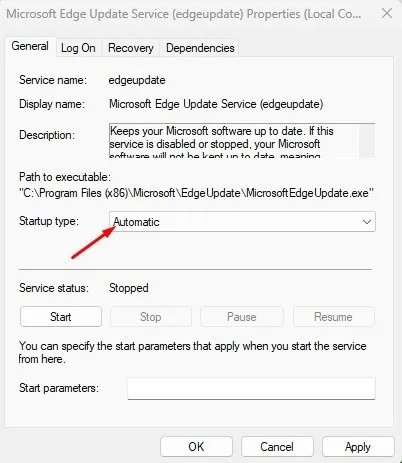
4. 서비스 상태 에서 실행 중이 아니면 시작을 클릭합니다 .
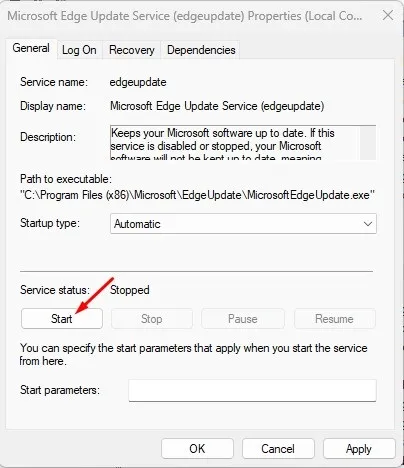
5. 확인을 클릭하여 변경 사항을 확인하세요 .
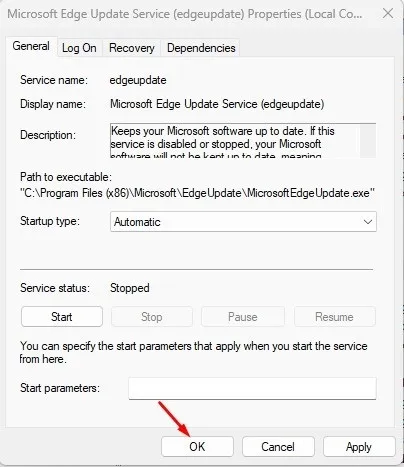
6. Microsoft Edge 브라우저 복구
이전 솔루션이 실패하면 설정 애플리케이션을 통해 Microsoft Edge 브라우저를 복구하는 것을 고려하세요. 다음의 간단한 단계를 따르세요.
1. Windows 11 기기에서 설정을 열고 앱 으로 이동합니다 .
2. 다음으로, 오른쪽에 있는 설치된 앱을 클릭하세요 .
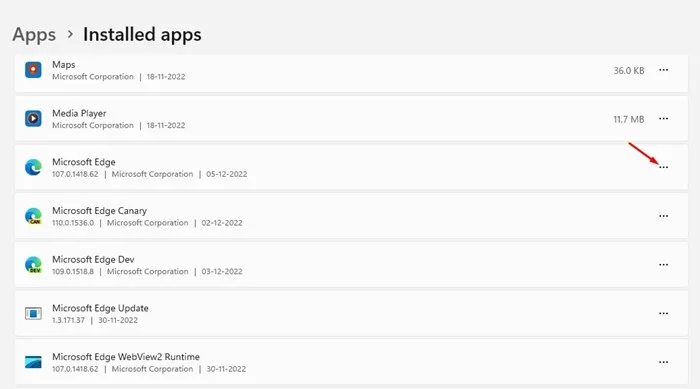
4. 옵션 메뉴에서 수정을 선택하세요 .
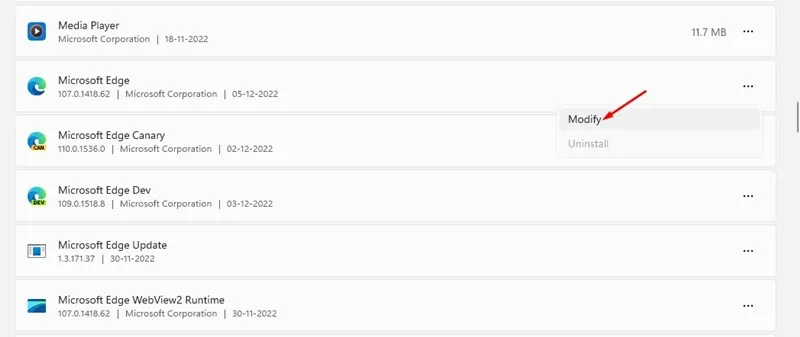
5. 이 작업을 수행하면 Microsoft Edge 복구 도구가 시작됩니다. 계속하려면 복구를 클릭하세요.
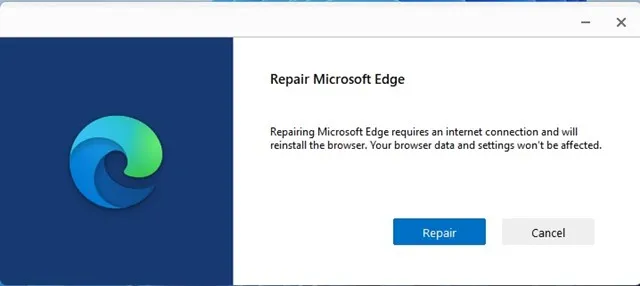
7. Edge Browser 재설정
브라우저를 복구해도 결과가 나오지 않으면 완전히 재설정하는 것을 선택할 수 있습니다. 다음은 잠재적으로 문제를 해결하기 위해 Edge 브라우저를 재설정하는 방법입니다.
1. Windows 11 PC에서 Edge 브라우저를 실행합니다.
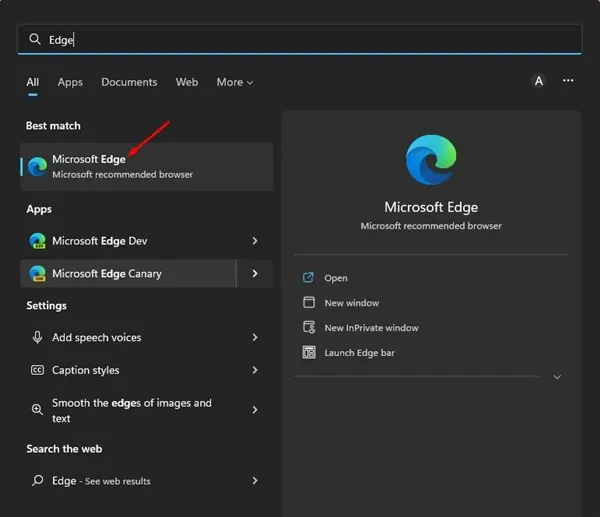
2. 열리면 오른쪽 상단 모서리에 있는 세 개의 점을 클릭하세요.
3. Edge 메뉴에서 설정을 선택하세요 .
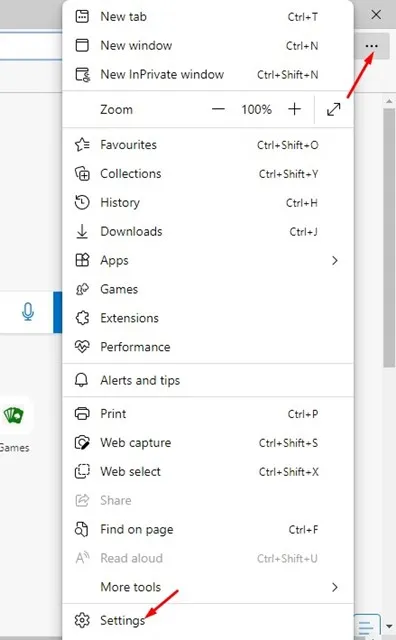
4. 설정에서 설정 재설정 으로 이동합니다 .
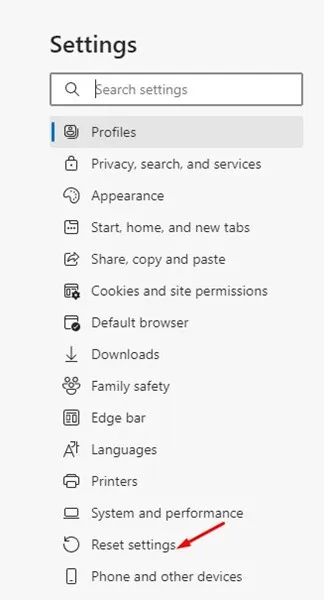
5. 설정 재설정 페이지에서 설정을 기본값으로 복원을 선택하세요 .
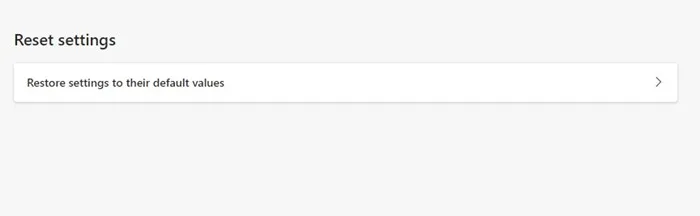
6. 마지막으로, 나타나는 프롬프트에서 재설정을 클릭합니다.
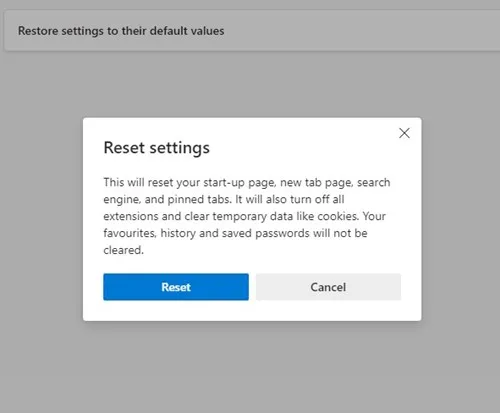
8. Microsoft Edge 사용자 데이터 제거
많은 사용자가 기존 사용자 데이터를 삭제하여 Edge 업데이트 문제를 해결하는 데 성공했다고 보고했습니다. Microsoft Edge 사용자 데이터를 제거하는 방법은 다음과 같습니다.
1. Windows 키 + R을 눌러 RUN 대화 상자를 엽니다. 다음 경로를 입력하고 Enter를 누릅니다 .
appdata/Local/Microsoft/Edge/User Data
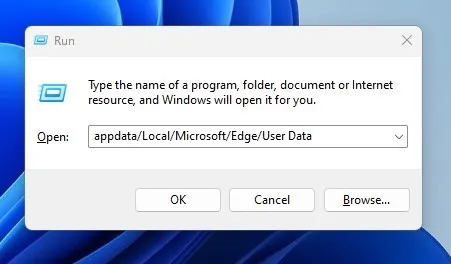
2. 사용자 데이터 폴더 내에서 기본 폴더 를 찾아 삭제합니다 .
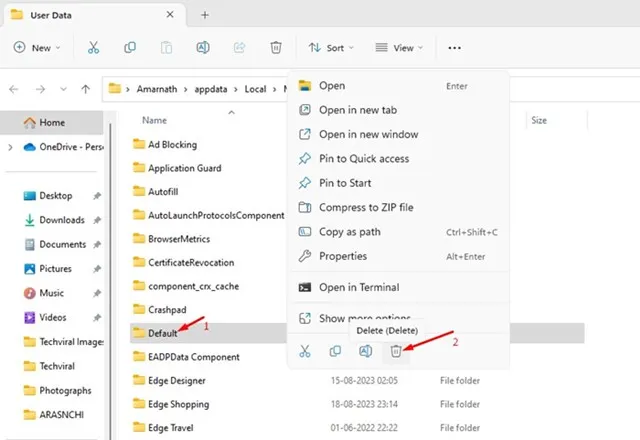
이제 Microsoft Edge 브라우저를 다시 시작하면 백그라운드에서 업데이트가 자동으로 시작됩니다.
9. 맬웨어 방지 검사 수행
이전 옵션 중 어느 것도 문제를 해결하지 못했다면 마지막 단계로 맬웨어 방지 검사를 실행하는 것을 고려하세요. 기본 제공 Windows 보안 앱을 사용하면 Edge 업데이트 프로세스를 방해할 수 있는 숨겨진 맬웨어나 바이러스를 감지하는 데 도움이 될 수 있습니다. Windows 11에서 맬웨어 검사를 수행하는 방법은 다음과 같습니다.
1. Windows 검색 필드에 Windows 보안을 입력하고 목록에서 Windows 보안 앱을 엽니다.
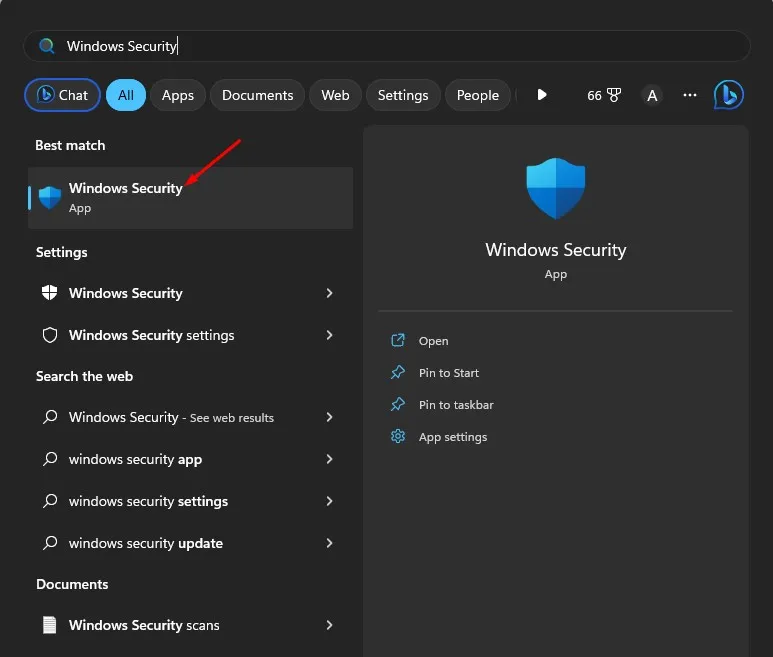
2. Windows 보안 앱에서 바이러스 및 위협 보호를 선택합니다 .
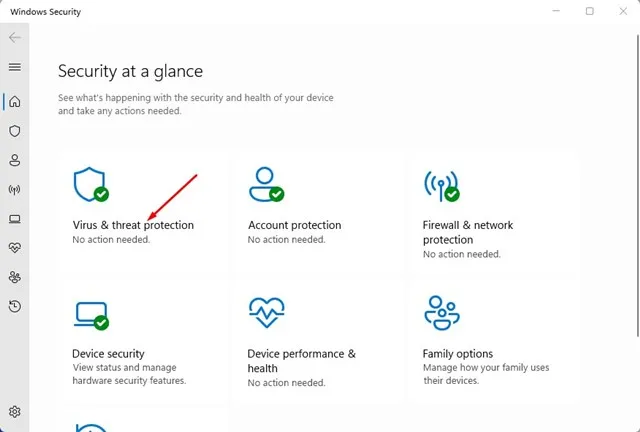
3. 현재 위협 아래에서 검사 옵션을 찾아 클릭합니다 .
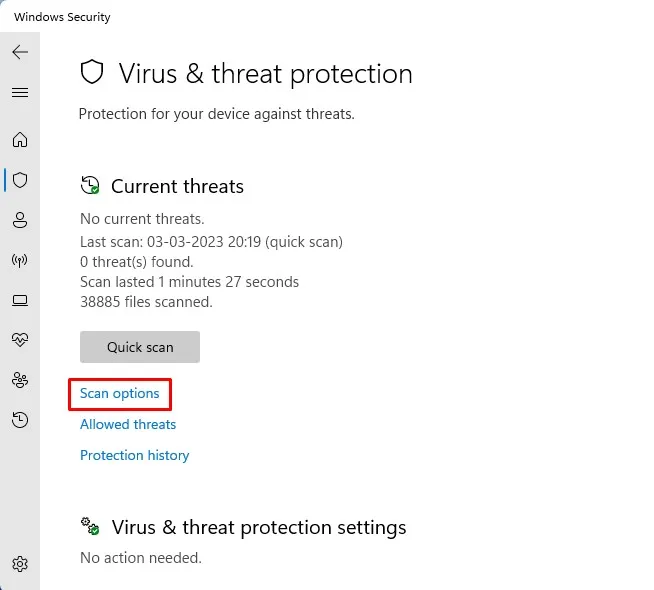
4. 전체 검사를 선택 하고 지금 검사 버튼을 클릭합니다.
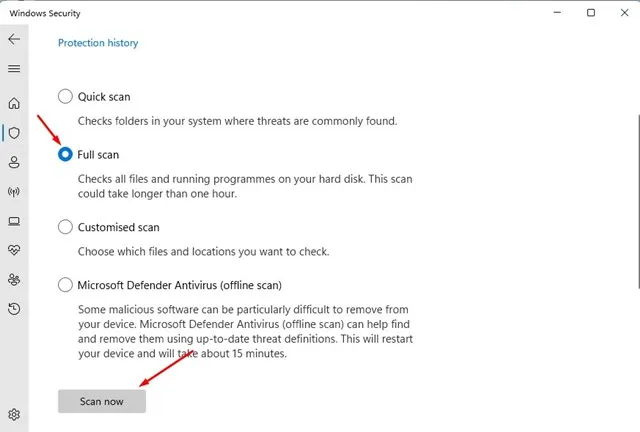
Windows 보안으로 해결할 수 없는 맬웨어에 PC가 감염되었을 수 있다고 의심되는 경우, 루트킷 감지를 포함하여 향상된 검사 기능을 제공하는 Malwarebytes와 같은 다른 맬웨어 방지 도구를 사용해 보세요.
10. 보류 중인 Windows 11 업데이트 적용
Edge에 대한 많은 중요한 업데이트가 Windows 업데이트에 포함되어 있습니다. 따라서 보류 중인 업데이트가 있는 경우 반드시 설치하거나 수동으로 업데이트를 확인하세요.
1. Windows 11 시작 버튼을 선택한 다음 설정 으로 이동합니다 .
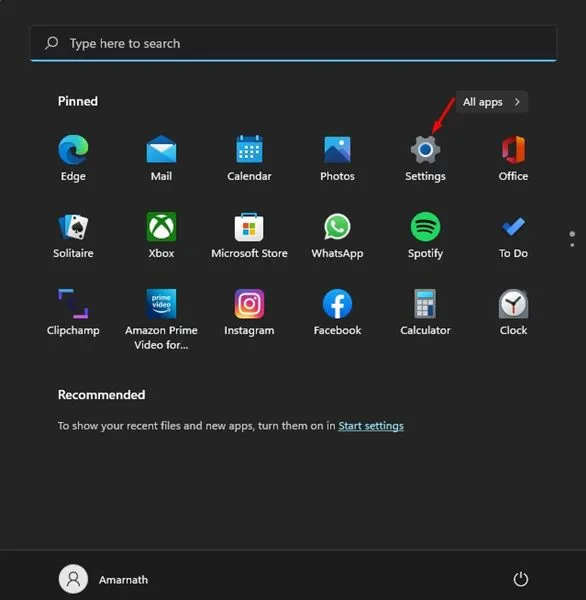
2. 설정 앱이 열리면 Windows 업데이트 섹션으로 이동합니다.
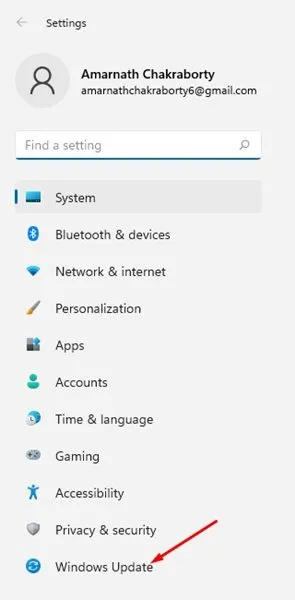
3. 오른쪽에 있는 업데이트 확인 버튼을 클릭하세요.
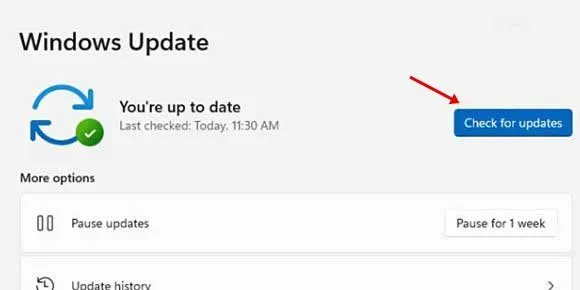
이러한 간단한 방법은 Windows 11에서 Microsoft Edge가 업데이트되지 않는 문제를 해결하는 데 도움이 될 것입니다. 이 문제가 발생하면 위에 언급된 솔루션을 적용하는 것을 고려하세요. 어떤 방법이 효과가 있었는지 알려주시면 감사하겠습니다!




답글 남기기